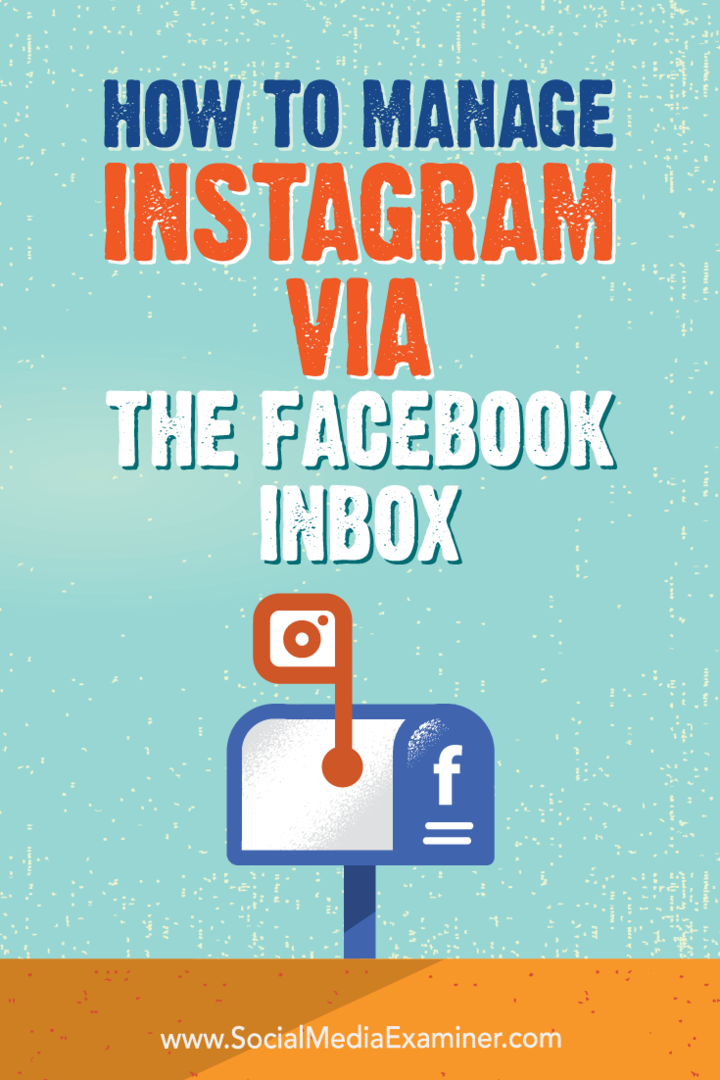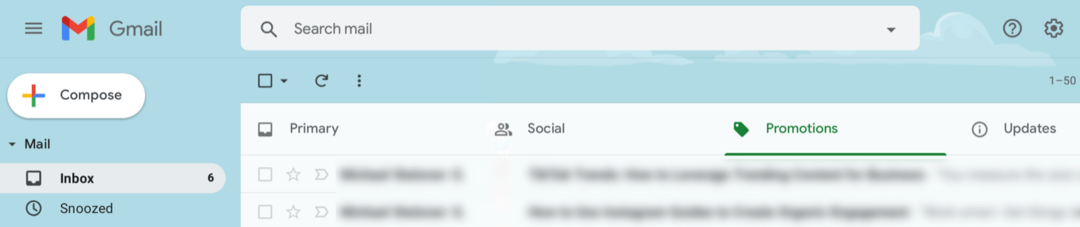Jak spravovat Instagram prostřednictvím doručené pošty na Facebooku: zkoušející sociálních médií
Instagram Facebook / / September 26, 2020
 Přáli byste si někdy, abyste mohli spravovat své komentáře a zprávy z Instagramu a Facebooku na jednom místě?
Přáli byste si někdy, abyste mohli spravovat své komentáře a zprávy z Instagramu a Facebooku na jednom místě?
Už jste slyšeli o doručené poště na Facebooku?
Doručená pošta Facebooku vám umožňuje spravovat komentáře a zprávy Instagramu, Facebooku a Messengeru na jednom místě.
V tomto článku budete objevte, jak používat Facebook Inbox ke správě vašeho účtu Instagram.
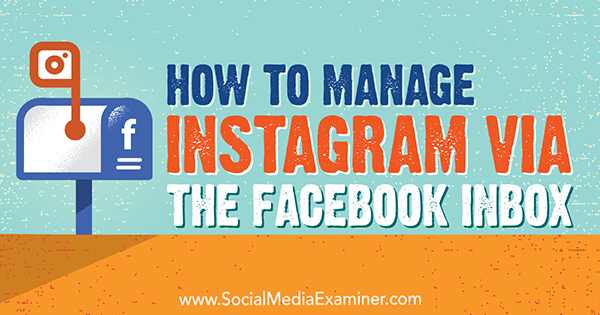
Otevřete doručenou poštu na Facebooku
Nová funkce Doručená pošta pro Stránky na Facebooku se nyní zavádí globálně. Někteří uživatelé získávají přístup nejprve na svých mobilních zařízeních, zatímco jiní získávají přístup nejprve na svých počítačích.
Na počítači zjistíte, že máte novou funkci, když má banner kartu Doručená karta, nikoli kartu Zprávy.
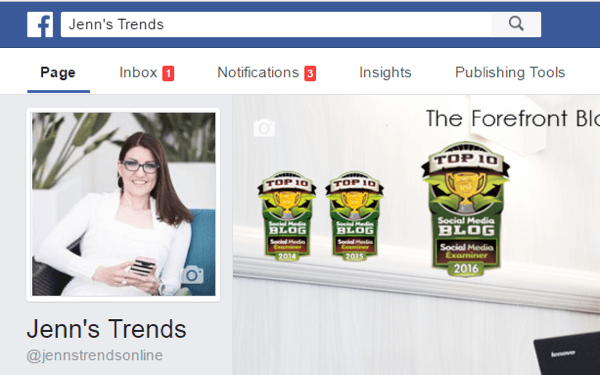
Na vašem mobilním zařízení je nové rozložení rozpoznatelné, když se panel nástrojů s ikonami analytiky, doručené pošty a oznámení přesune do dolní části obrazovky.
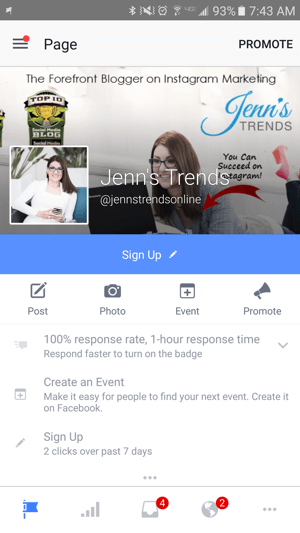
Jakmile budete mít aktualizovaný Doručená pošta na Facebooku, zde je návod, jak jej začít používat ke správě svého účtu Instagram.
# 1: Propojte své účty Facebook a Instagram
Pokud už jste upgradoval svůj účet Instagram k obchodnímu profilu a připojili jej k vaší stránce na Facebooku, když jste otevřete novou doručenou poštu na Facebooku, Budete získejte oznámení, že nyní můžete číst komentáře k vašim příspěvkům na Instagramu a odpovídat na ně.
To se automaticky aktualizuje ve vaší obchodní stránce na Facebooku.
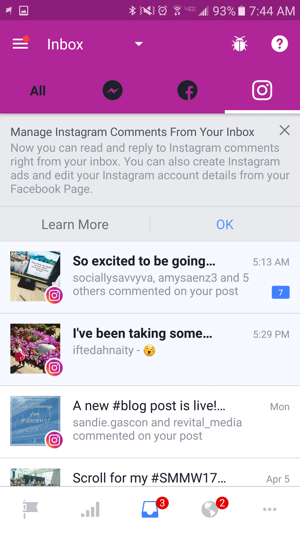
Pokud jste ještě nepropojili své účty Facebook a Instagram, pak otevřete doručenou poštu a klepněte na kartu Instagram, budete vyzváni k přihlaste se ke svému účtu Instagram dokončete proces instalace.
# 2: Reagujte na komentáře Instagramu ve složce Doručená pošta na Facebooku
Jakmile jsou vaše účty Facebook a Instagram propojeny, uvidíte ve své doručené poště na Facebooku všechna oznámení o komentářích k Instagramu.
Na mobilu, klikněte na kartu Vše na zobrazit všechna vaše oznámení z Posel, vaše stránka na Facebooku a váš připojený účet Instagram.
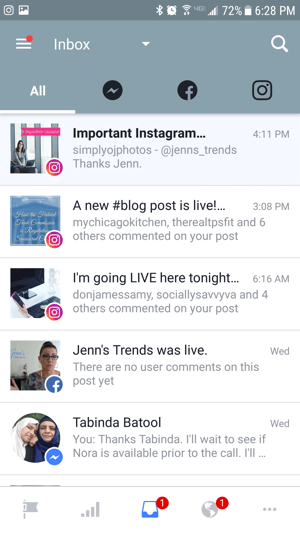
Pokud chceš zobrazit pouze vaše oznámení Instagramu, klepněte na kartu Instagram.
Můžeš zobrazit miniatury příspěvků kteří obdrželi komentáře, spolu s prvním řádkem vašich titulků. Budete také viz uživatelská jména lidí, kteří nedávno zanechali komentáře, spolu s časem posledního komentáře.
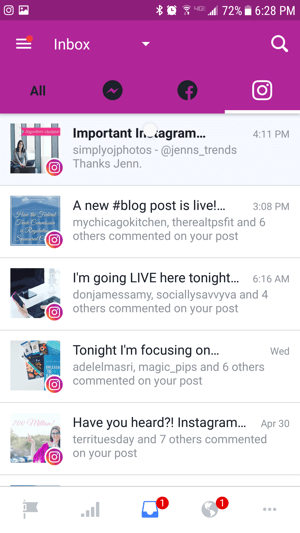
Klepněte na oznámení o příspěvku k otevření vlákna komentáře daného příspěvku v doručené poště. Na další obrazovce můžete zobrazit všechny komentáře k tomuto příspěvku, včetně všech komentářů, které jste uvedli v reakci na ostatní.
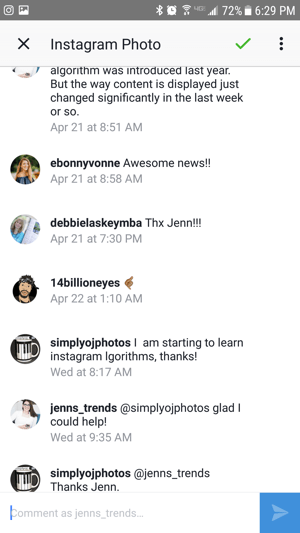
Podobně, když jste na počítači, přejděte do složky Doručená pošta na vaší stránce na Facebooku a klikněte na kartu Instagram v levém podokně. Vyberte jeden z uvedených příspěvků zobrazit oznámení o komentáři k danému příspěvku.
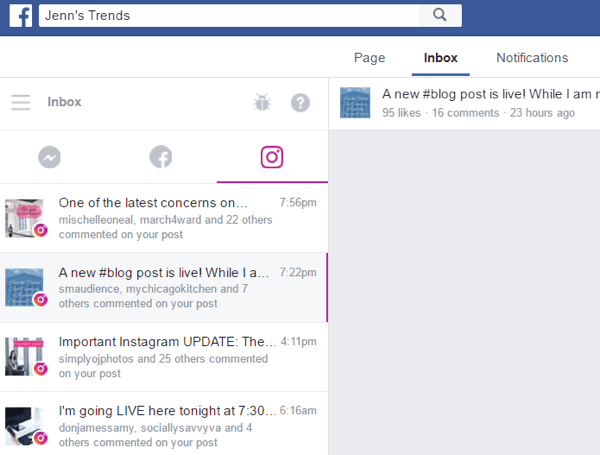
Je důležité si uvědomit, že některé nativní funkce zapojení, na které jste na Instagramu zvyklí, nejsou ve složce Doručená pošta na Facebooku k dispozici.
Získejte marketingové školení YouTube - online!

Chcete zlepšit své zapojení a prodej na YouTube? Poté se připojte k největšímu a nejlepšímu shromáždění marketingových odborníků YouTube, kteří sdílejí své osvědčené strategie. Dostanete podrobnou živou instrukci zaměřenou na Strategie YouTube, tvorba videa a reklamy YouTube. Staňte se marketingovým hrdinou YouTube pro svou společnost a klienty při implementaci strategií, které mají ověřené výsledky. Toto je živé online školení od vašich přátel v Social Media Examiner.
KLIKNĚTE ZDE PRO PODROBNOSTI - VÝPRODEJ UKONČÍ 22. ZÁŘÍ!Při používání vaší doručené pošty není u komentářů k vašemu příspěvku žádná funkce Odpovědět. Místo toho musíte ručně zadat uživatelské jméno osoby, abyste na ni přímo odpověděli. Nebo pokud posuňte komentář doleva, uvidíte vpravo tlačítko Odpovědět. Klepněte na tlačítko Odpovědět k vyplnění uživatelského jména osoby do pole pro komentář.
A ano, můžete použít stejnou funkci pro přístup k možnosti mazání, pokud chcete smazat komentář z vlákna příspěvku.
Také si všimnete, že uživatelská jména Instagramu nemají hypertextové odkazy ani na ně nelze kliknout, takže z doručené pošty nemůžete zobrazit jejich profily.
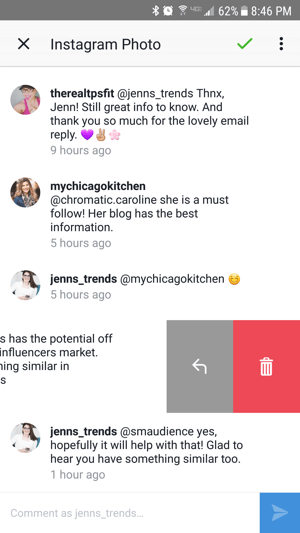
Uspořádejte si svá Instagramová oznámení
Existuje celá řada způsobů, jak uspořádat doručenou poštu, a to jak na mobilu, tak na počítači. Všechna vaše oznámení o příspěvcích se zobrazují v doručené poště. Cokoli nového a nepřečteného je tučně. Jakmile otevřete oznámení, zpráva již nebude tučná, ale zůstane v seznamu doručených.
Poté můžete zvolit oznámení souborů v jiných složkách (Hotovo nebo následná kontrola). Nebo můžete dokonce označit oznámení jako nepřečtené.
Na přesuňte oznámení do složky Hotovo, klikněte na zaškrtnutí na mobilních i stolních počítačích. Na přesuňte oznámení do složky Sledování, klikněte na hodiny z doručené pošty na ploše. V mobilních zařízeních možná budete muset klepnout na ikonu se třemi tečkami nebo ozubeným kolem, abyste našli možnost Přejít na sledování.
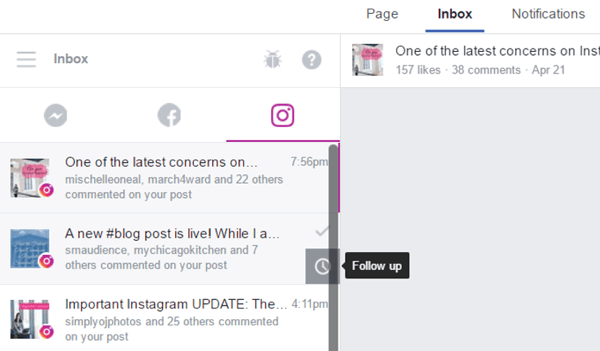
Uspořádání oznámení vám a vašemu týmu umožní lépe spravovat doby odezvy a zapojení vašeho obsahu Instagramu.
Výhody používání doručené pošty Facebook pro komentáře Instagramu
Hlavní výhodou používání doručené pošty na Facebooku pro váš účet Účet Instagram je účinnost. Pokud pravidelně používáte stolní počítač a máte otevřený Facebook v prohlížeči, můžete rychlezobrazit oznámení Instagramu a rychle odpovědět, aniž byste museli přeskočit na své mobilní zařízení a spustit aplikaci Instagram.
Pokud máte tým lidí zodpovědný za správu vašeho účtu na Facebooku a Instagramu, bude tato nová doručená pošta zefektivnit přístup k účtu. Kdokoli, kdo je administrátorem, editorem nebo moderátorem vaší stránky na Facebooku, bude mít přístup k upozorněním na účtu Instagram. Budou moci odpovědět jménem vaší firmy, aniž by potřebovali přímý přístup k vašemu účtu Instagram.
Upozorňujeme, že budete dostávat upozornění na stránky na Facebooku (pokud máte povolená oznámení push), která vás upozorní na komentáře k vašemu účtu Instagram. Pro týmy to může být opět užitečné, aby vám nic neuniklo. Pokud však máte aktivována push oznámení na stránce na Facebooku i na Instagramu, dostanete oznámení pro obě.
# 3: Upravte podrobnosti účtu Instagram ze své stránky na Facebooku
Kromě správy komentářů k vašim příspěvkům na Instagramu můžete také upravit některé ze svých Podrobnosti o účtu Instagram z vaší stránky na Facebooku. Klikněte na šipku dolů vedle nápovědy v pravém horním rohu stránky. Pak zvolte Nastavení.
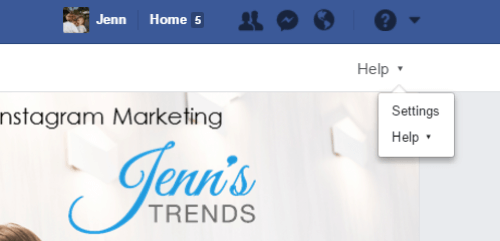
V levém seznamu nabídek vyberte Instagram.
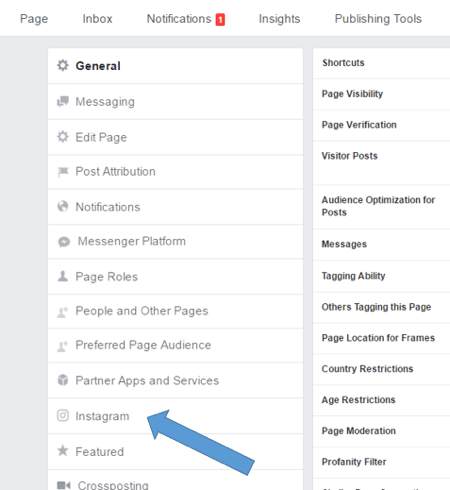
Na obrazovce Instagramu můžete upravte název svého účtu, uživatelské jméno, URL webových stránek, biografický popis a kontaktní informace. Jednoduše klikněte na tlačítko Upravit a proveďte změny. Klikněte na Uložit až budete hotovi.
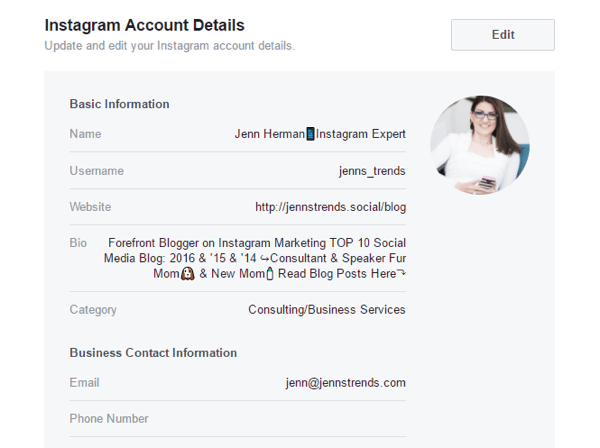
Při natáčení na Facebooku opět nejsou k dispozici některé nativní funkce Instagramu. Například jakékoli formátování nebo mezery, které použijete ve svém životopise, se nemusí nutně přenést na rozvržení Instagramu.
Pokud často měníte odkaz na svůj web nebo pravidelně aktualizujete svůj biopopis, schopnost spravovat tato pole z vaší stránky na Facebooku vám může pomoci být efektivnější.
Závěr
Pokud máte aktivní účet Instagram s neustálým upozorňováním na komentáře, může být nová složka Doručená pošta na Facebooku užitečným nástrojem k zefektivnění vašeho procesu správy.
Facebook samozřejmě vlastní Instagram a chce udělat vše pro to, aby vás udržel na svých platformách, takže integrace byla nevyhnutelná. Pokud však používáte jiné nástroje na palubní desce, mohou být stejně užitečné, nebo ještě více, pokud jde o správu oznámení Instagramu.
Co myslíš? Vyzkoušíte aktualizovanou Doručenou poštu na Facebooku pro správu obsahu Instagramu? Nebo jste to už vyzkoušeli? Sdělte nám své myšlenky nebo ponaučení v komentářích níže.